Os launchers do Android são uma grande representação do poder de customização que se tem na plataforma. No Android 5.0 do sistema, a alternância entre vários launchers foi facilitada e pode ser feita por meio das configurações do aparelho. Veja como aproveitar a novidade.
Taskbar: personalize seu menu e deixe o Android com cara de Windows
Passo 1. Baixe quantos launchers você quiser testar, como os excelentes, Nova, Aviate, EverythingMe ou os clássicos Go e Apex;
Passo 2. Acesse as configurações do seu Android e vá até a opção “Início”;
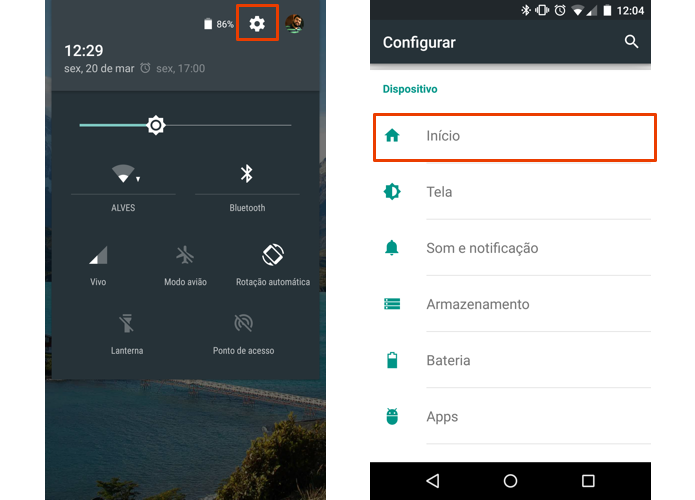 Acesse o item Início nas configurações do Android (Foto: Reprodução/Paulo Alves)
Acesse o item Início nas configurações do Android (Foto: Reprodução/Paulo Alves)Passo 3. Marque o launcher que você deseja usar. Para abri-lo, toque no botão Home do Android;
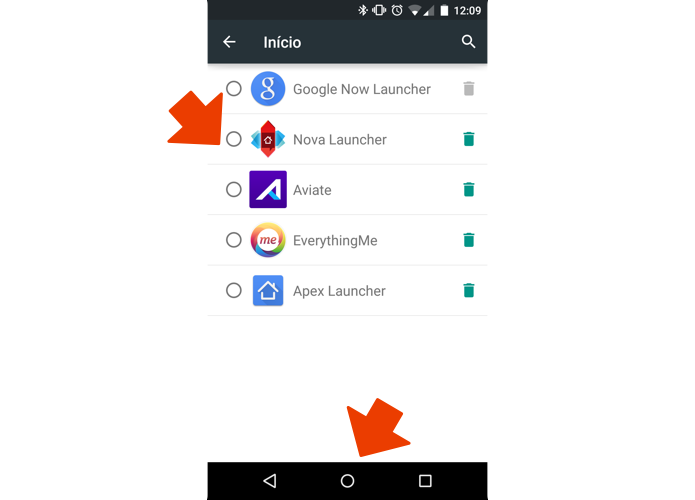 Marque o launcher e volte para a tela inicial (Foto: Reprodução/Paulo Alves)
Marque o launcher e volte para a tela inicial (Foto: Reprodução/Paulo Alves)Passo 4. Para excluir um launcher sem precisar encontrá-lo na gaveta de apps, vá novamente até a tela Início e toque no ícone de lixeira ao lado do item desejado;
Pronto. Agora basta repetir os passos 2 e 3 sempre que quiser alternar entre launchers. Vale até usar um launcher para cada propósito: para uma viagem, para o trabalho ou na hora de emprestar o celular para uma criança.
Qual é o melhor otimizador de Android? Comente no Fórum do TechTudo
Até o próximo Melhor do Planeta
Fonte: http://www.techtudo.com.br/dicas-e-tutoriais/noticia/2015/03/como-alternar-entre-launchers-de-forma-nativa-no-android-lollipop.html

Nenhum comentário:
Postar um comentário